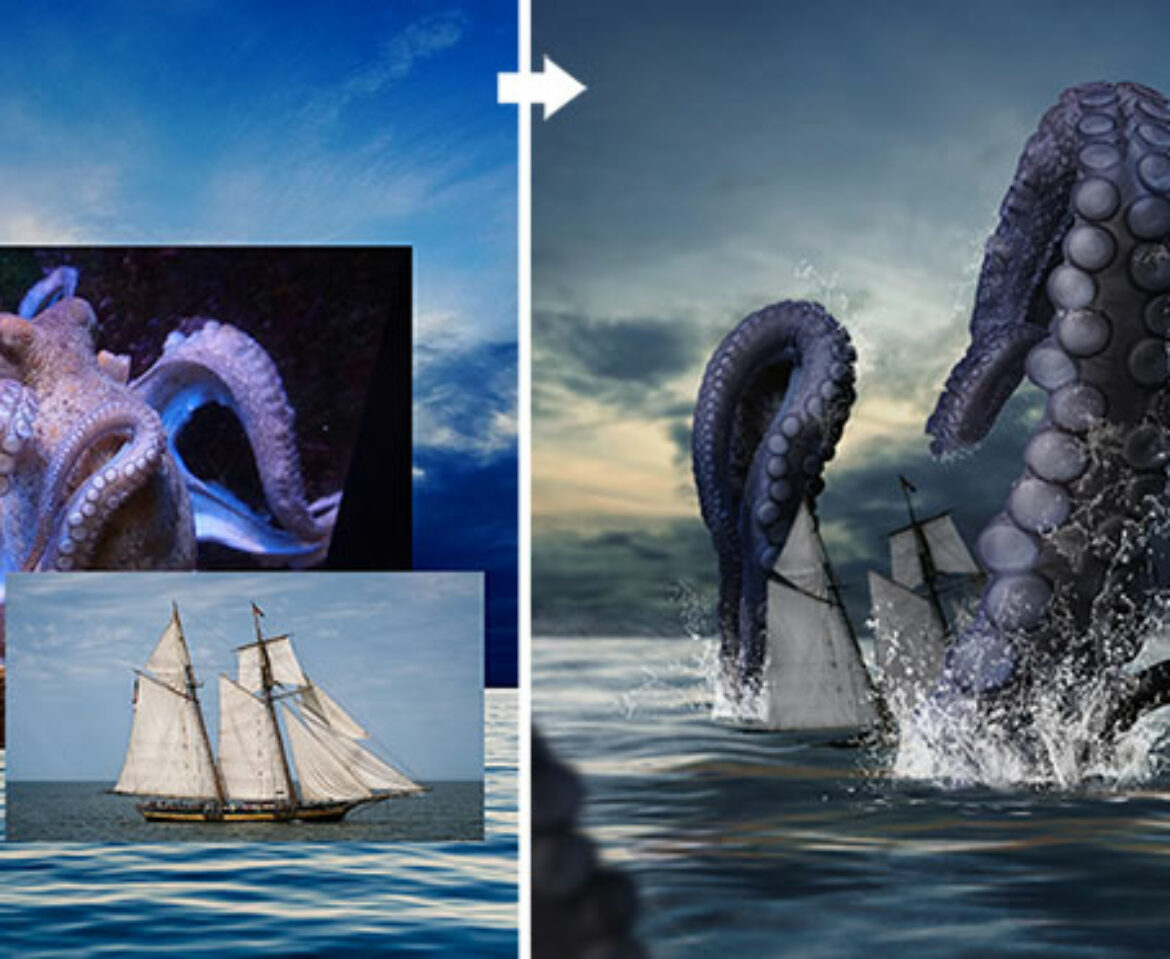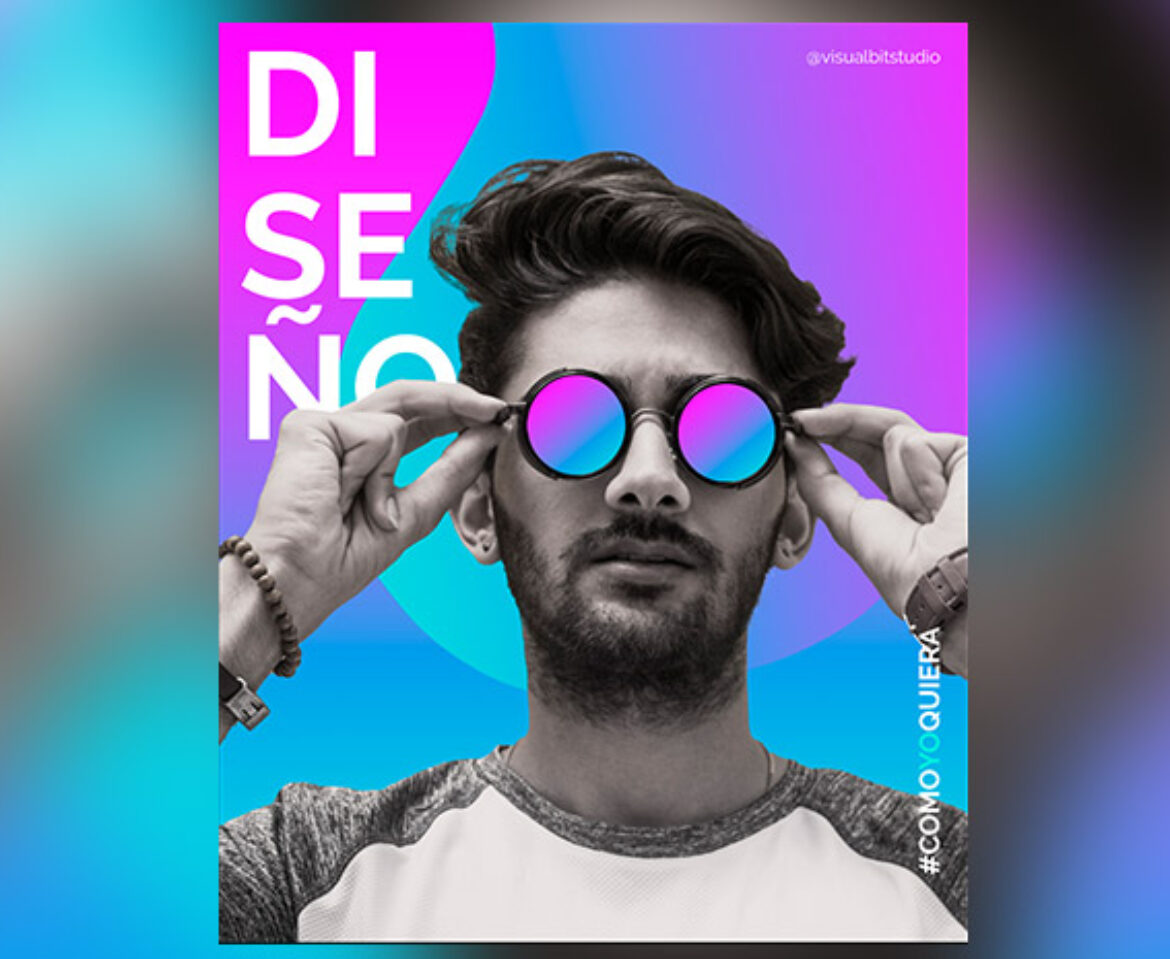Piel Perfecta Photoshop
Descargar archivos de prueba para el de tutorial piel perfecta
Hoy vamos a ver una forma muy rápida y fácil de retocar un rostro vamos a buscar una piel perfecta con Photohsop. Buscaremos quitar algunos daños pequeños, ajustar los brillos de la cara para que no sean tan intensos y finalmente usaremos un filtro para dejar la piel con una textura suave y pareja, como si fuese una porcelana. Aclaro que este no es el único método, hay otros y más complejos y que pueden lograr una piel más perfecta, sin embargo, este es el método más rápido que conozco y con el que se obtienen buenos resultados.
Para este ejercicio vamos a utilizar una fotografía que podemos descargar de https://www.signatureedits.com/free-raw-photos/ quienes muy amablemente nos dejan archivos Raw para practicar. Una vez la descargamos, vamos a abrirla utilizando Photoshop. Al hacer esto, nos abre el Camera Raw donde podemos ajustar algunos valores del color. Ajústalos como tu quieras y después presiona el botón Abrir para que lo abra como una nueva capa en Photohsop.
Ajustar daños o imperfecciones grandes de la piel
Antes de obtener una piel perfecta con Photoshop, vamos a necesitar arreglar los daños más grandes que tiene la fotografía. En esta ocasión vamos a trabajar de forma no destructiva. Para ver los daños mejor, vamos a hacer lo siguiente:
- Crear una capa de ajuste de Blanco y negro sobre la imagen original
- Mover el color rojo y amarillo hacia la izquierda para visualizar los daños
Ahora que podemos ver las imperfecciones de la piel, vamos a colocarnos sobre la capa de la imagen original y vamos a crear una nueva capa, a esta nueva capa la podemos llamar “imperfecciones”. A continuación, vamos a seguir estos pasos:
- Seleccionar la herramienta de Pincel corrector puntual
- Ir a las opciones de la parte superior, buscar “Muestra” y seleccionar Act. e inf. (Actual e inferior, Img. 1)
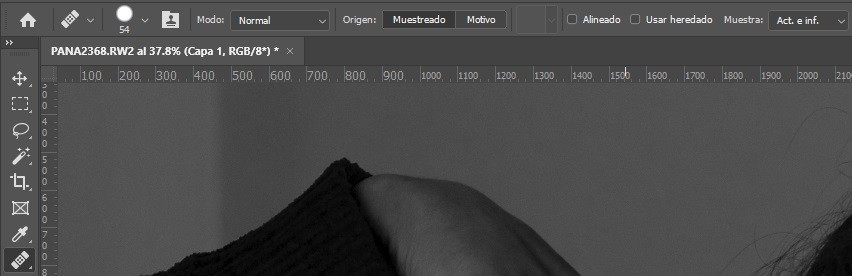
- Ahora, nos colocamos sobre la capa “imperfecciones”
- Dejamos sostenido Alt para elegir el lugar de donde queremos tomar la muestra y hacemos clic
- Clic sobre la imperfección o daño en la piel para borrarla
- Hacemos esto con todos los daños grandes
Ajustar los brillos intensos de la piel
El siguiente paso para lograr esa piel perfecta es ajustar los brillos intensos en la piel, esto dependerá de tu imagen, en nuestro ejemplo los brillos son muy fuertes y parece una piel demasiado brillante en partes. Vamos a ajustarlo de la siguiente forma:
- Vamos a eliminar la capa de blanco y negro, ya no la necesitaremos
- Creamos una capa nueva y la llamaremos “brillos”
- Movemos la capa para que quede sobre la de la imagen original
- Seleccionamos la herramienta Tampón clonar
- Cambiamos el modo de fusión de esta herramienta a Oscurecer
- Seleccionamos Muestra: Act. e inf.
- Cambiamos la opacidad a 20% (esto dependerá de tu imagen, Img. 2).
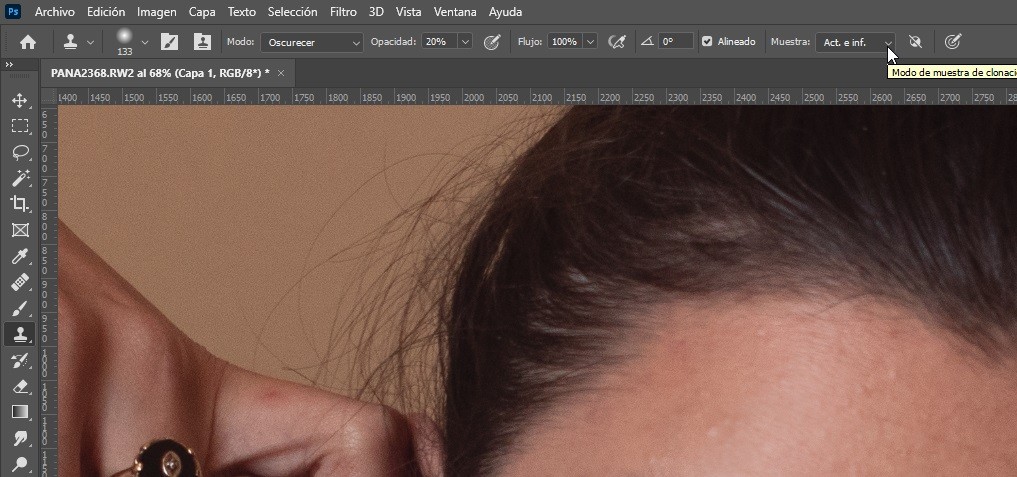
- Ahora, vamos a presionar Atl para tomar una muestra, seguidamente hacemos clic sobre las partes que queremos reducir el brillo
- Hacemos varias pasadas de ser necesario, nos daremos cuenta de que la piel se verá menos brillante
Crear una piel perfecta
Ahora, ya tenemos la piel mucho mejor, nos falta ajustar la textura para que sea más pareja y suave. Para lograr esto vamos a utilizar un filtro de Desenfoque gaussiano o Polvo y rascaduras, en este caso usaremos el de polvo y rascaduras de la siguiente forma:
- Vamos a colocarnos sobre la capa superior
- Presionamos la combinación Ctrl/cmd + Alt/opt + Shift + E, esto creará una capa nueva con todas las de abajo combinadas
- Nos colocamos sobre la nueva capa y la convertimos a Objeto inteligente
- Vamos a Filtro> Ruido> Polvo y rascaduras (Img. 3)
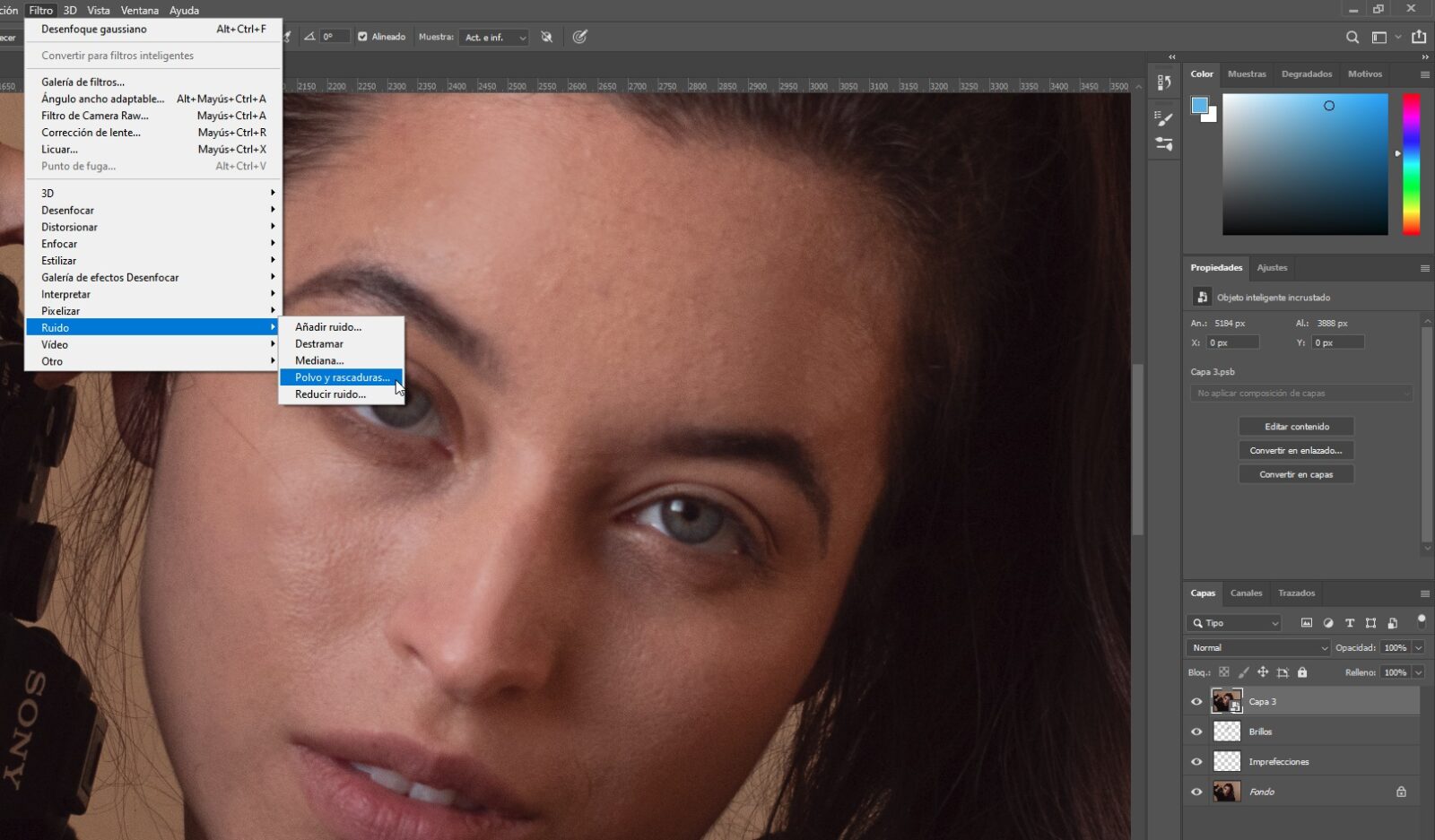
- Ajustamos el radio a 12 y el umbral a 4 (esto variará de acuerdo a los resultados que quieras obtener)
- Vamos a la máscara del filtro inteligente
- Presionamos Ctrl/cmd + I para invertir la máscara
- Seleccionamos el pincel con color blanco de frente y negro de fondo
- Ajustamos el pincel con una dureza del 0% y una opacidad del 20% (o más de ser necesario)
- Pintamos sobre las partes en las que queremos que la piel quede con una textura más suave (Img. 4)

Esta es una forma muy rápida de arreglar la piel, como lo mencioné al inicio hay otros métodos que utilizan la separación por frecuencias que dan resultados un poco mejores, pero requieren de mucho más tiempo y son más complejos. Con este podemos hacer ajustes y dejar la piel muy bien en muy poco tiempo y fácilmente. Espero que te haya gustado y que te funcione perfectamente.
Recuerda que puedes suscribirte al canal de YouTube donde comparto video tutoriales sobre retoque digital y seguirme en las redes sociales:
Suscribirse a YouTube – www.youtube.com/c/VisualbitStudio
Facebook – www.facebook.com/juandavid.visualbit
Instagram – www.instagram.com/visualbitstudio
Twitter – www.twitter.com/VisualbitStudio
Que tengas un gran día.
You may also like
Igualar colores y mezclar fotos Kraken | Parte 1
Photoshop degradado
Enlaces útiles